Глобальный поиск может запускаться вручную либо автоматически по настраиваемому расписанию.
Ручной глобальный поиск дублирующихся записей можно выполнить при помощи действий [Перейти к дублям контактов] и [Перейти к дублям контрагентов] в соответствующих разделах. По завершении поиска bpm’online отобразит список потенциальных дублей.
Запуск глобального поиска дублей
1.Откройте раздел, в котором необходимо найти дублирующиеся записи.
2.В меню [Действия] выберите команду [Перейти к дублям контактов] или [Перейти к дублям контрагентов] (Рис. 75).
Рис. 75 — Переход на страницу контактов при помощи меню действий раздела
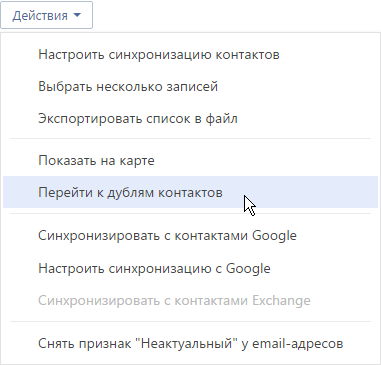
В результате отобразится страница дублей контактов или контрагентов в зависимости от раздела, в котором был начат поиск. Если глобальный поиск дублей уже выполнялся ранее, то на странице отобразятся его результаты. При необходимости вы можете обработать результаты предыдущего поиска, прежде чем запустить новый поиск дублей.
3.В меню [Действия] страницы поиска дублей выберите команду [Запустить поиск дублей контактов] ([Запустить поиск дублей контрагентов]).
В результате будет запущен поиск дублирующихся записей в разделе, из которого была открыта страница дублей. После этого можно продолжить работу в bpm’online, пока поиск будет выполняться в фоновом режиме.
После того как поиск дублирующихся записей завершится, в коммуникационной панели отобразится соответствующее уведомление.
Перейдите по ссылке в уведомлении, чтобы открыть страницу с результатами поиска дублей. Вы также можете перейти на эту страницу другими способами:
•перейдите в раздел, в котором ранее был запущен поиск дублей, и в меню [Действия] выберите команду [Перейти к дублям контактов] или [Перейти к дублям контрагентов].
•откройте дизайнер системы (кнопка  ), перейдите по ссылке [Настройка правил поиска дублей] и в меню [Действия] выберите команду [Перейти к дублям контактов] или [Перейти к дублям контрагентов].
), перейдите по ссылке [Настройка правил поиска дублей] и в меню [Действия] выберите команду [Перейти к дублям контактов] или [Перейти к дублям контрагентов].
В открывшемся списке отобразятся дублирующиеся записи, которые были найдены по активным правилам поиска дублей, сгруппированные по схожести (Рис. 76).
Рис. 76 — Пример результатов поиска дублирующихся записей в разделе [Контакты]
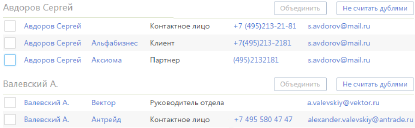
Каждую группу записей вы можете объединить в одну запись либо указать, что записи в группе не являются дублями. В этом случае они будут добавлены в список исключений для последующих проверок.
Чтобы объединить дубли:
1.Отметьте те записи, которые вы считаете дублями.
Рис. 77 — Выбор дублей для объединения

2.Нажмите на кнопку [Объединить].
В результате все отмеченные записи в группе будут объединены в одну, которая будет содержать все уникальные данные объединенных записей. Если одно и то же поле в объединяемых записях содержит разные данные, bpm’online предложит вам выбрать, какие данные следует сохранить. Подробнее...
Чтобы добавить записи, которые не являются дубликатами, в список исключений, нажмите на кнопку [Не считать дублями] для группы, в которой остались только уникальные записи.
Рис. 78 — Пример записей, которые не являются дублями

В результате bpm’online не будет рассматривать записи группы как потенциальные дубли при последующих проверках на дубли.
Смотрите также
•Как происходит объединение дублей
•Проверка наличия дублей при добавлении контрагентов и контактов в систему






